Cómo agregar archivos a archivos comprimidos en Windows 10
Actualizado 2023 de enero: Deje de recibir mensajes de error y ralentice su sistema con nuestra herramienta de optimización. Consíguelo ahora en - > este enlace
- Descargue e instale la herramienta de reparación aquí.
- Deja que escanee tu computadora.
- La herramienta entonces repara tu computadora.
Hay una utilidad de compresión o zip incorporada presente en el sistema operativo Windows desde hace mucho tiempo. La utilidad zip le permite crear archivos comprimidos combinando varios archivos y también descomprimir archivos comprimidos.
Los archivos comprimidos o comprimidos ocupan menos espacio de almacenamiento. Dicho esto, es posible que no pueda ganar mucho espacio de almacenamiento cuando comprime algunos tipos de archivos. Por ejemplo, no podrá liberar mucho espacio cuando cree un archivo comprimido al incluir archivos JPEG, ya que los archivos de imagen JPEG ya están muy comprimidos.
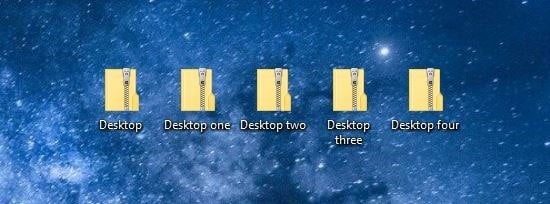
En Windows 10 y versiones anteriores, puede crear fácilmente un archivo zip seleccionando archivos, haciendo clic derecho sobre ellos, haciendo clic en Enviar a y luego haciendo clic en la opción Carpeta comprimida (zip). El archivo comprimido se creará en la misma ubicación donde se encuentran los archivos originales.
Notas importantes:
Ahora puede prevenir los problemas del PC utilizando esta herramienta, como la protección contra la pérdida de archivos y el malware. Además, es una excelente manera de optimizar su ordenador para obtener el máximo rendimiento. El programa corrige los errores más comunes que pueden ocurrir en los sistemas Windows con facilidad - no hay necesidad de horas de solución de problemas cuando se tiene la solución perfecta a su alcance:
- Paso 1: Descargar la herramienta de reparación y optimización de PC (Windows 11, 10, 8, 7, XP, Vista - Microsoft Gold Certified).
- Paso 2: Haga clic en "Start Scan" para encontrar los problemas del registro de Windows que podrían estar causando problemas en el PC.
- Paso 3: Haga clic en "Reparar todo" para solucionar todos los problemas.
¿Qué sucede si desea agregar un archivo a un archivo ya comprimido? Por ejemplo, acaba de crear un archivo comprimido al incluir algunas de las fotos de sus vacaciones, pero olvidó seleccionar una de las fotos importantes.
Por supuesto, descomprime el archivo comprimido y luego crea un nuevo archivo comprimido incluyendo todos los archivos que desee. Pero hay una mejor manera de agregar archivos a un archivo ya comprimido.
Agregar archivos a archivos zip en Windows 10
Aquí se explica cómo agregar archivos a un archivo comprimido en Windows 10 y versiones anteriores de Windows.
Tenga en cuenta que este método funciona a la perfección con archivos zip creados con utilidades de terceros como también la popular utilidad 7-Zip.
Paso 1: para agregar un archivo a un archivo comprimido, simplemente arrastre y suelte el archivo que desea agregar al archivo comprimido para incluirlo en el archivo zip. ¡Simple como eso! Cuando lo haga, solo se agregará una copia del archivo al archivo zip sin afectar el archivo original.
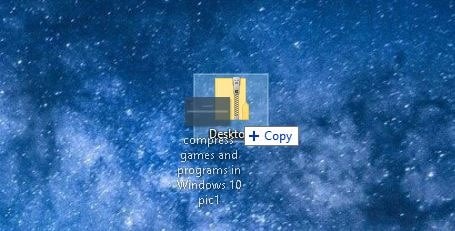
¡Sorprendentemente, la mayoría de los usuarios de PC no conocen este método! El mismo método también se puede utilizar para mover archivos a una carpeta en el sistema operativo Windows.
Si desea bloquear un archivo zip con una contraseña, consulte nuestro artículo sobre cómo crear archivos zip protegidos con contraseña en Windows 10.

